Uplay下载速度持续为零,无变化
很多小伙伴吐槽Uplay下载速度慢,还有Uplay平台下载速度太慢有的时候只有几KB,那么应该如何解决呢?主要是dns和hosts文件的问题,下面由我带给大家Uplay下载速度慢的解决方案,具体的一起来看看吧。
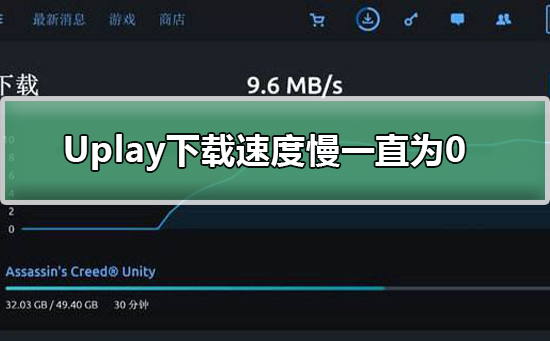
Uplay下载速度持续为零,无变化解决方法
1、双击打开这台电脑!如下图所示
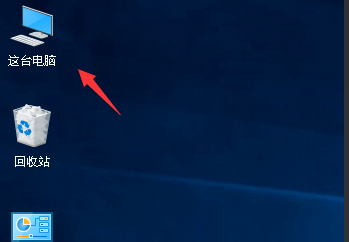
2、进入这台电脑,找到你的系统盘,一般默认都是c盘,如下图所示
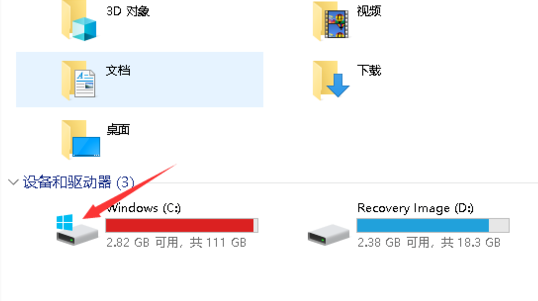
3、接着进入这个文件夹:C:WindowsSystem32driversetc,如下图所示
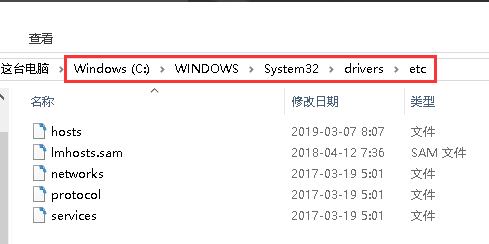
4、右键单击hosts文件-选择打开方式,如下图所示
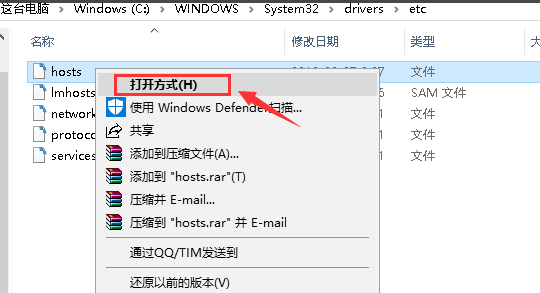
5、打开方式选择记事本,点击确定,如下图所示
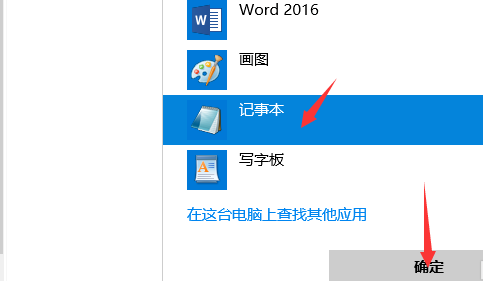
6、在hosts文件结尾输入
87.248.214.183 static3.cdn.Ubi.com
95.140.224.199 static2.cdn.Ubi.com
87.248.214.183 static1.cdn.Ubi.com
点击文件--保存,如下图所示
注意:修改这个文件需要管理员权限!
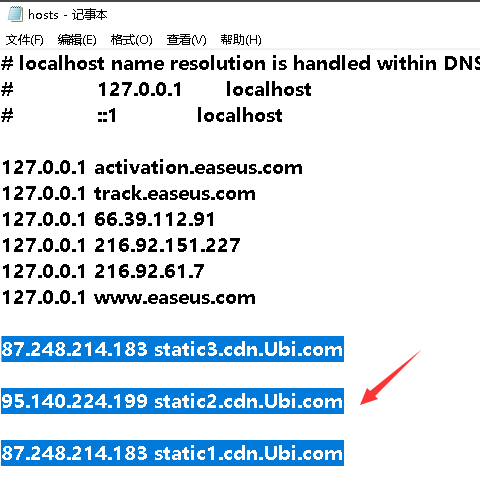
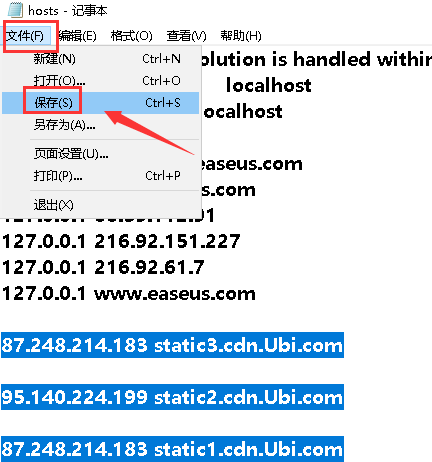
电脑安装相关问题
以上是Uplay下载速度持续为零,无变化的详细内容。更多信息请关注PHP中文网其他相关文章!

热AI工具

Undresser.AI Undress
人工智能驱动的应用程序,用于创建逼真的裸体照片

AI Clothes Remover
用于从照片中去除衣服的在线人工智能工具。

Undress AI Tool
免费脱衣服图片

Clothoff.io
AI脱衣机

AI Hentai Generator
免费生成ai无尽的。

热门文章

热工具

记事本++7.3.1
好用且免费的代码编辑器

SublimeText3汉化版
中文版,非常好用

禅工作室 13.0.1
功能强大的PHP集成开发环境

Dreamweaver CS6
视觉化网页开发工具

SublimeText3 Mac版
神级代码编辑软件(SublimeText3)

热门话题
 Uplay下载速度持续为零,无变化
Dec 23, 2023 pm 02:49 PM
Uplay下载速度持续为零,无变化
Dec 23, 2023 pm 02:49 PM
很多小伙伴吐槽Uplay下载速度慢,还有Uplay平台下载速度太慢有的时候只有几KB,那么应该如何解决呢?主要是dns和hosts文件的问题,下面由我带给大家Uplay下载速度慢的解决方案,具体的一起来看看吧。Uplay下载速度慢一直为0解决方法1、双击打开这台电脑!如下图所示2、进入这台电脑,找到你的系统盘,一般默认都是c盘,如下图所示3、接着进入这个文件夹:C:\Windows\System32\drivers\etc\,如下图所示4、右键单击hosts文件-选择打开方式,如下图所示5、打开
 百度网盘下载慢怎么解决 百度网盘下载慢如何破解
Feb 22, 2024 pm 03:13 PM
百度网盘下载慢怎么解决 百度网盘下载慢如何破解
Feb 22, 2024 pm 03:13 PM
首先打开设置,在页面中选择传输后选择下载提速右侧的去开启,接下来选择开启下载提速,勾选提速模式即可。教程适用型号:联想AIO520C系统:Windows10专业版版本:百度网盘7.15.0.15解析1首先打开网盘,选择右上角的齿轮图标之后点击设置。2接着在设置页面中点击左侧的传输。3然后在传输页面中点击下载提速右侧的去开启。4接下来在弹出的页面中点击开启下载提速。5最后在页面中勾选提速模式即可。补充:百度网盘是什么1百度网盘指的是百度公司发布的一个云服务软件,借助百度云网盘可以将图片、文本文档、
 Uplay怎样绑定steam-Uplay绑定steam的方法
Mar 04, 2024 pm 07:40 PM
Uplay怎样绑定steam-Uplay绑定steam的方法
Mar 04, 2024 pm 07:40 PM
很多游戏玩家都在使用Uplay软件,那么你们知道Uplay怎样绑定steam吗?接下来,小编就为大伙带来了Uplay绑定steam的方法,让我们一同来下文看看吧。启动Uplay输入用户名和密码后,选择登录进入主画面在左上角找到菜单选择设置选择账户链接勾选下次启动steam游戏时,提醒设置账户链接这样我们在steam上,游玩育碧的游戏时,uplay就会提示我们绑定Uplay账户
 解决火狐浏览器下载速度慢的方法
Jan 30, 2024 am 09:21 AM
解决火狐浏览器下载速度慢的方法
Jan 30, 2024 am 09:21 AM
火狐浏览器下载文件速度慢怎么办?小伙伴们在使用火狐浏览器进行文件下载的时候,是否有遇到过下载速度非常慢的情况呢?这其实是因为火狐浏览器中的安全防护模式实时保护下载数据的安全导致的,如果各位想要获得更高的下载速度的话,就需要关闭掉一些安全防护功能,那么,我们具体该怎么操作呢?下面就由小编为大家带来火狐浏览器下载速度慢解决方法。火狐浏览器下载速度慢解决方法1.打开火狐浏览器右上角的三个横杆,点击下设置2.在左边的选项点击,隐私与安全。3.向下滑动鼠标中间,找到,安全,欺诈内容和危险软件防护拦截危险与
 Win10电脑上传速度慢怎么解决
Jul 01, 2023 am 11:25 AM
Win10电脑上传速度慢怎么解决
Jul 01, 2023 am 11:25 AM
Win10电脑上传速度慢怎么解决?我们在使用电脑的时候可能会觉得自己电脑上传文件的速度非常的慢,那么这是什么情况呢?其实这是因为电脑默认的上传速度为20%,所以才导致上传速度非常慢,很多小伙伴不知道怎么详细操作,小编下面整理了win11格式化c盘操作步骤,如果你感兴趣的话,跟着小编一起往下看看吧! Win10上传速度慢的解决方法 1、按下win+R调出运行,输入gpedit.msc,回车。 2、选择管理模板,点击网络--Qos数据包计划程序,双击限制可保留带宽。 3、选择已启用,将带
 Uplay怎么更改邮箱-Uplay更改邮箱的方法
Mar 05, 2024 pm 11:50 PM
Uplay怎么更改邮箱-Uplay更改邮箱的方法
Mar 05, 2024 pm 11:50 PM
想必大家对Uplay软件都不陌生,不过你们知道Uplay怎么更改邮箱吗?下文带来的文章就讲解了Uplay更改邮箱的方法,让我们一起来下文中看看吧。首先打开uplay,点击你自己的用户名,如图中框框所示之后则会弹出以下列表,点击账户信息点击账号信息之后就会出现以下页面,再点击圈中的“管理”两个字之后会出现这样一个网页,输入自己的用户名和密码进行登录登录之后出现以下页面,点击电子邮箱之后页面上会出现一个“编辑”再点击它最后就会出现“变更电子邮件”这一栏,修改成你想要的邮箱即可。
 加速pip源,解决下载速度缓慢的难题
Jan 17, 2024 am 10:18 AM
加速pip源,解决下载速度缓慢的难题
Jan 17, 2024 am 10:18 AM
快速修改pip源,解决下载速度慢的问题,需要具体代码示例导语:在使用Python开发过程中,我们经常需要使用pip来安装各种第三方库。然而,由于网络环境的限制或者默认源的问题,很多时候pip的下载速度会非常慢,给我们的开发带来了不便。因此,本文将介绍如何快速修改pip源,以解决下载速度慢的问题,并提供具体的代码示例。一、问题分析在使用pip下载第三方库时,我
 格式化笔记本电脑会使其速度更快吗?
Feb 12, 2024 pm 11:54 PM
格式化笔记本电脑会使其速度更快吗?
Feb 12, 2024 pm 11:54 PM
格式化笔记本电脑会使其速度更快吗?如果您想格式化您的Windows笔记本电脑,但想知道它是否会使速度更快,本文将帮助您了解这个问题的正确答案。格式化笔记本电脑会使其速度更快吗?用户格式化Windows笔记本电脑的原因有很多。但最常见的原因是笔记本电脑的性能或速度缓慢。格式化笔记本电脑会彻底删除C盘或安装Windows操作系统的硬盘分区上存储的所有数据。因此,每个用户在采取这一步之前都会三思而后行,尤其是在笔记本电脑的性能方面。本文将帮助您了解格式化笔记本电脑是否会加快速度。格式化笔记本电脑有助于






